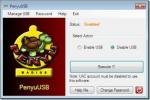Kako onemogočiti tipko na tipkovnici v sistemu Windows 10
Tipkovnice so na voljo v vseh vrstah fizične postavitve. Nekateri imajo več ključev kot drugi, zato se vam zdijo ali ne zdijo vsi uporabni. Stvar je v tem, da tudi če na tipkovnici ne uporabljate tipke, je še vedno tam. Lahko se preoblikuje, vendar če raje ne storite ničesar, ga lahko onemogočite. Tukaj je opisano, kako lahko na tipkovnici v sistemu Windows 10 onemogočite tipko.

Onemogoči tipko na tipkovnici
Ko gre za spremembo delovanja tipkovnice za tipkovnico v operacijskem sistemu Windows 10, gre za aplikacijo, ki je v uporabi AutoHotKey. Mali pripomoček za skript ni samo za spremembo načina izvedbe ključa ali njegovega delovanja. Prav tako lahko preprosto uporabite, da onemogočite ključ. Pravzaprav je to ena od lažjih stvari, kar se tiče pisanja scenarija.
Edini nekoliko zapleten del onemogočanja ključa je določitev, kako ga prepoznati v skriptu AHK. AutoHotKey ima na voljo obsežna dokumentacija o deklariranju ključev. Ko enkrat veste, kako to storiti prepoznajte ključ v skriptu, lahko napišete.
Odprite novo datoteko Beležnice in vnesite naslednje;
CapsLock:: vrnitev

Zgoraj bo onemogočil tipko CapsLock. Če morate onemogočiti drug ključ, morate spremeniti ključ, ki je deklariran na začetku skripta. Če sem natančen, boste zamenjali bit CapsLock. Shranite ga s pripono datoteke AHK in jo nato zaženite. Dokler se skript izvaja, ključ, ki ste ga prijavili, ne bo deloval.
Če potrebujete ključ, da je vedno onemogočen, vendar ne želite, da bi ga motili, ko ga zaženete vsakič, ko zaženete sistem, lahko ustvarite bližnjico do skripta AHK in jo dodajte v mapo »Zagon«, lahko pa preprosto premaknete izvirno datoteko skripta v zagon. mapo. Obe možnosti bosta naredili trik.
V enem scenariju lahko deklarirate in onemogočite toliko ključev. Preprosto se pomaknite na drugo vrstico in vnesite naslednjo tipko, ki jo želite onemogočiti. Sledite ključu z dvema črtama in za njim dodajte »vrni«.
Ta tipka bo onemogočena po zagonu na namizje. Dokler ste na zagonskem zaslonu, prijavnem zaslonu ali v svojem BIOS-u, bo ključ še vedno deloval. To je zato, ker se ne izvajajo niti skripti, ki niso AutoHotKey. To je programska rešitev in ne strojni popravek.
Iskanje
Zadnje Objave
Kako umeriti zaslon na dotik v sistemu Windows 10
Windows 10 in Windows 8 sta za razliko od drugih različic sistema W...
Spremljajte in primerjajte stanje sistema Windows, datoteke in registre
Želite ugotoviti razlike med trenutnim in prejšnjim stanjem sistema...
Onemogoči USB Mass Storage za zaščito računalnika Windows 7
Medtem ko so pogoni USB ena najbolj uporabnih naprav pri izmenjavi ...